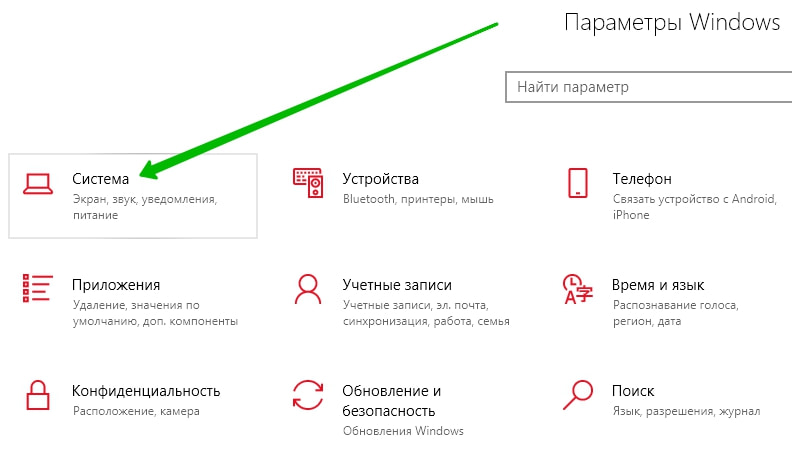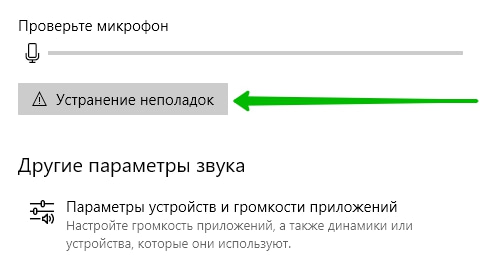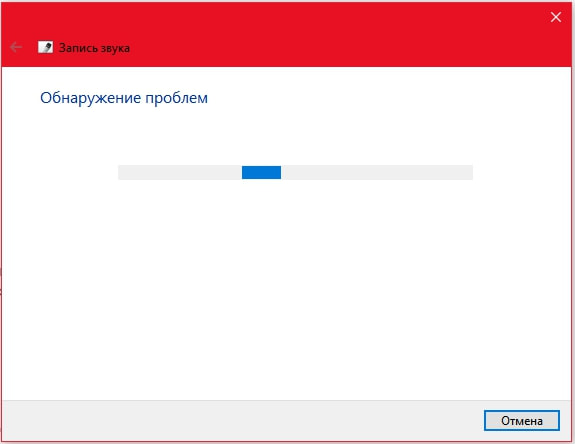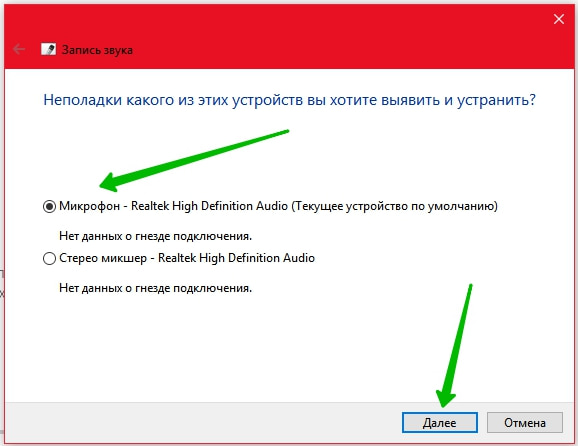Привет! Не работает микрофон на компьютере или ноутбуке Windows 10? Я покажу вам как устранить неполадки с микрофоном. Вы можете настроить параметры микрофона. Всё очень просто и быстро! Смотрите далее!
Не работает микрофон Windows 10
На рабочем столе, внизу экрана слева, откройте меню Пуск. В открывшемся окне, нажмите на значок Параметры.
В параметрах Windows, нажмите на вкладку Система.
Далее, в настройках системы, слева в боковой панели, перейдите на вкладку Звук. Здесь вы можете:
Обратите внимание. Внизу страницы, под параметром Проверьте микрофон, нажмите на кнопку Устранение неполадок.
Далее, у вас откроется окно Обнаружение проблем. Дождитесь результатов проверки.
Выберите устройство, с которым у вас возникли проблемы. Нажмите Далее.
Далее, вам покажут возможные причины возникновения неполадок и средства для их устранения.
Как настроить микрофон на ноутбуке Windows 10
В параметрах микрофона, нажмите на вкладку Свойства устройства.
У вас откроется окно Свойства Микрофона. Здесь вы можете настроить:
Общие
Прослушать
Уровни
Улучшения
Дополнительно
Всё готово! Вот так просто и быстро вы можете настроить микрофон на Windows 10, если он не работает.